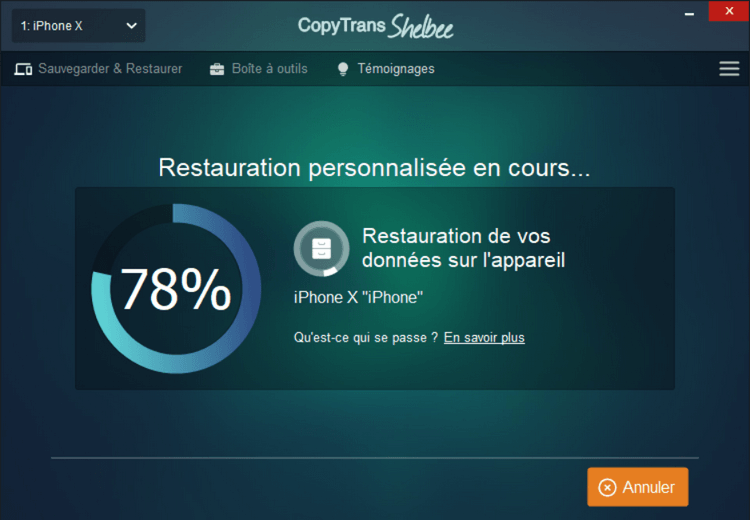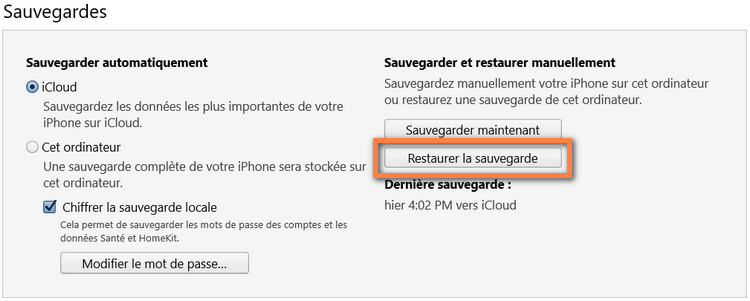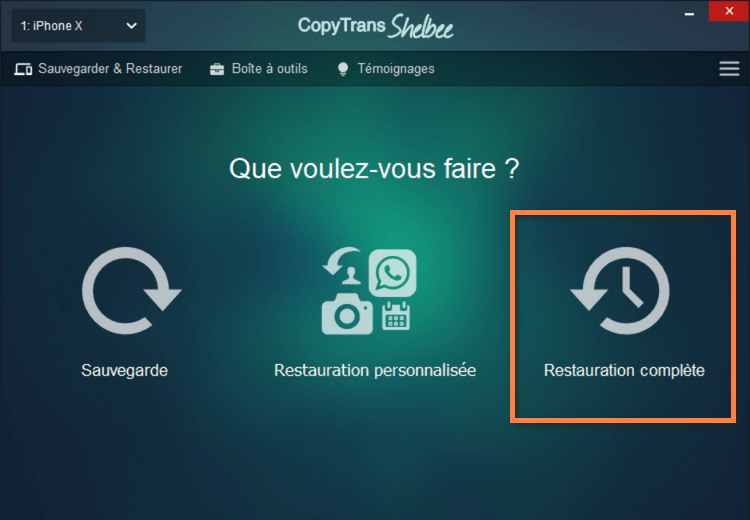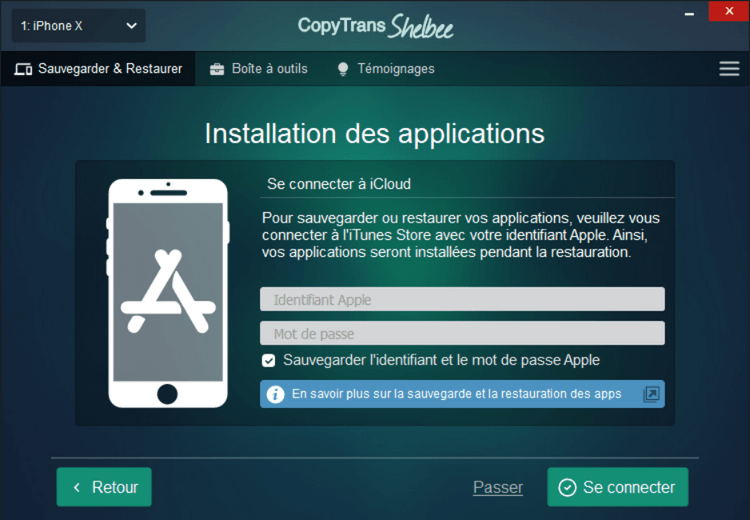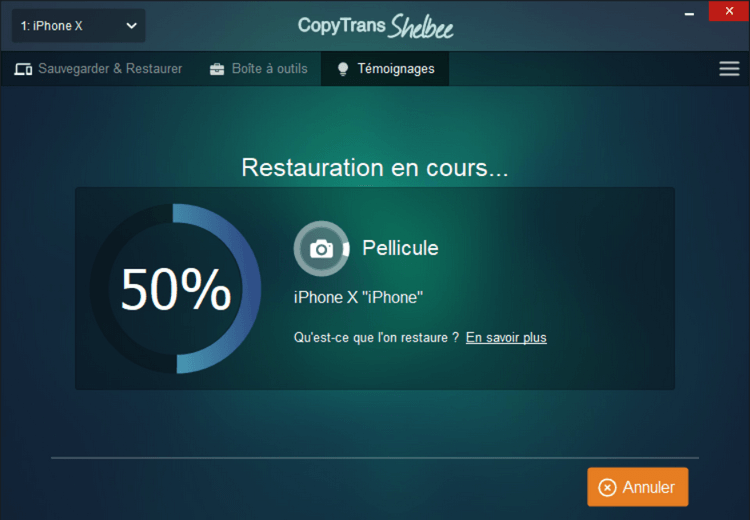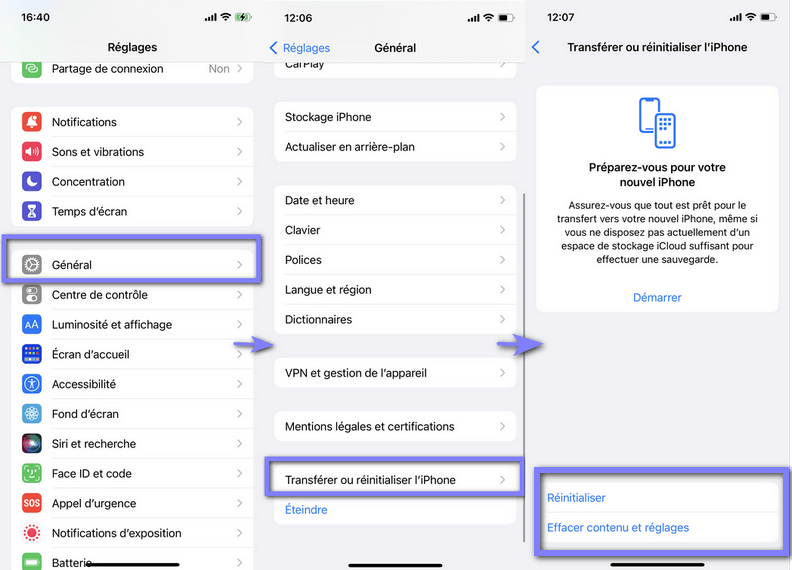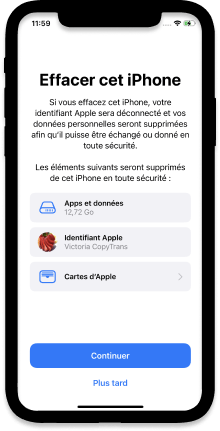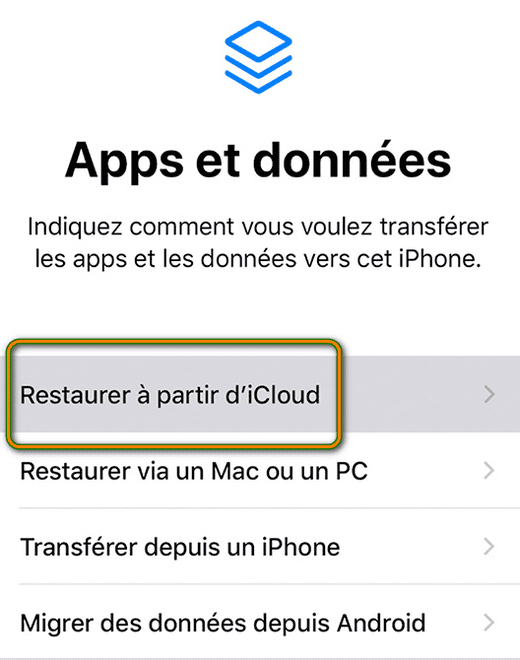एक बैकअप से अपने iPhone, iPad या iPod टच की बहाली – Apple सहायता (FR), 5 तरीके अपने iPhone को पुनर्स्थापित करने के लिए: सभी संभव समाधान
अपने iPhone को कैसे पुनर्स्थापित करने के लिए: सभी संभव समाधान
Contents
- 1 अपने iPhone को कैसे पुनर्स्थापित करने के लिए: सभी संभव समाधान
- 1.1 अपने iPhone, iPad या iPod टच की पुनर्स्थापना एक बैकअप से
- 1.2 एक iCloud बैकअप से पुनर्स्थापित करें
- 1.3 अपने कंप्यूटर पर एक बैकअप से पुनर्स्थापित करें
- 1.4 अतिरिक्त जानकारी
- 1.5 अपने iPhone को कैसे पुनर्स्थापित करने के लिए: सभी संभव समाधान
- 1.6 पुनर्स्थापित करने के लिए iPhone क्या है ?
- 1.7 कैसे पूरी तरह से अपने iPhone को पुनर्स्थापित करने के लिए
- 1.8 एक iCloud बैकअप को पुनर्प्राप्त करने के लिए 3 तरीके
- 1.9 डिस्कवर 3 का अर्थ है कि आप अपने iPhone या iPad पर iCloud में दर्ज किए गए डेटा का बैकअप पुनर्स्थापित करने की अनुमति देंगे:
- 1.10 ICloud बैकअप के बाद से आप क्या डेटा ठीक कर सकते हैं ?
- 1.11 ICloud बैकअप से डेटा कैसे पुनर्प्राप्त करें ?
- 1.12 ठीक करने के लिए आसानी से उन्हें iPhone डेटा iCloud बैकअप के माध्यम से
पहले अपने iCloud डेटा को पुनर्प्राप्त करें, आपको पहले यह जानना होगा कि अपने iOS डिवाइस से Apple सेवा पर डेटा का बैकअप कैसे बनाया जाए. यहाँ कैसे करें:
अपने iPhone, iPad या iPod टच की पुनर्स्थापना एक बैकअप से
पता करें कि कैसे iCloud बैकअप या अपने कंप्यूटर पर अपने डिवाइस को पुनर्स्थापित करें.
एक iCloud बैकअप से पुनर्स्थापित करें
- अपने डिवाइस को प्रकाश दें. हैलो स्क्रीन प्रदर्शित की जानी चाहिए. यदि आपने इस डिवाइस को पहले ही कॉन्फ़िगर कर लिया है, तो आपको बैकअप से बहाली करने से पहले इसकी सभी सामग्री मिटानी होगी.
- ऐप्स और डेटा स्क्रीन पर प्रदर्शित कॉन्फ़िगरेशन निर्देशों का पालन करें, फिर iCloud से पुनर्स्थापना टच करें.
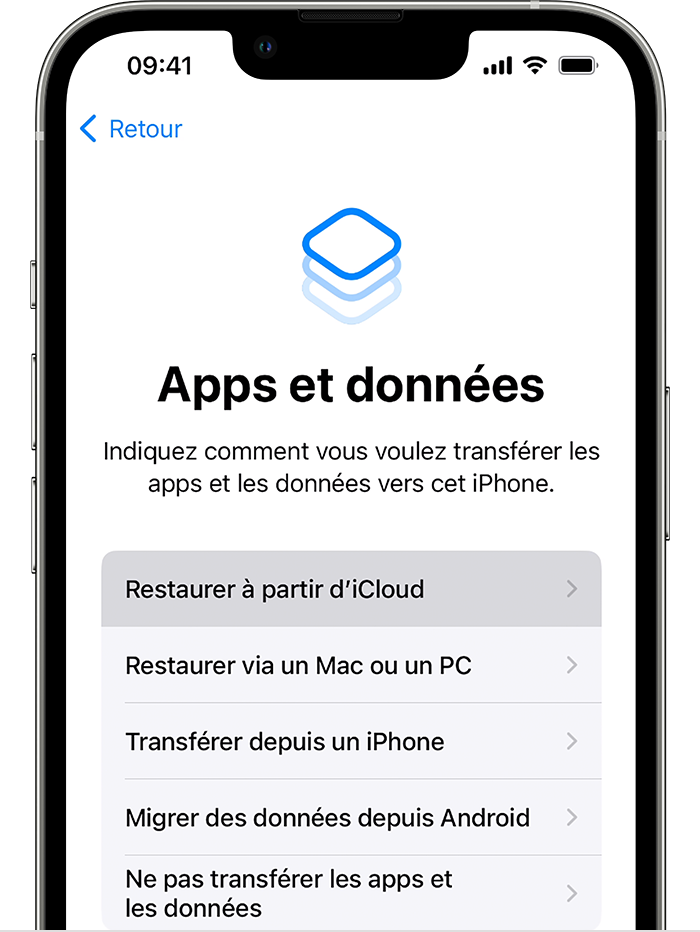
- अपने Apple पहचानकर्ता का उपयोग करके iCloud से कनेक्ट करें.
- एक बैकअप चुनें. प्रत्येक बैकअप की तारीख और आकार से परामर्श करें और सबसे उपयुक्त का चयन करें. एक बार बैकअप चुने जाने के बाद, स्थानांतरण शुरू हो जाता है. यदि कोई संदेश इंगित करता है कि सॉफ़्टवेयर के एक और हाल के संस्करण की आवश्यकता है, तो अपडेट करने के लिए स्क्रीन पर निर्देशों का पालन करें. यदि कोई अद्यतन निर्देश प्रदर्शित नहीं किया गया है, तो पालन करने के लिए प्रक्रिया की खोज करें.
- जब आपको आमंत्रित किया जाता है, तो अपने ऐप्स और खरीद को पुनर्स्थापित करने के लिए अपने Apple पहचानकर्ता का उपयोग करके लॉग इन करें. यदि आपने कई Apple पहचानकर्ताओं का उपयोग करके iTunes Store या App Store से सामग्री खरीदी है, तो आपको उनके साथ जुड़े प्रत्येक खाते से कनेक्ट करने के लिए आमंत्रित किया जाता है. यदि आपको अपना पासवर्ड याद नहीं है, तो आप इस चरण को छू सकते हैं और बाद में कनेक्ट कर सकते हैं. जब तक आप अपने Apple पहचानकर्ता का उपयोग करके कनेक्ट नहीं होते हैं, तब तक आप ऐप्स का उपयोग नहीं कर सकते हैं.
- एक प्रगति बार दिखाई देता है. ऑपरेशन के अंत तक प्रतीक्षा करें, वाई-फाई नेटवर्क से जुड़े रहने के लिए ध्यान रखें. बैकअप और नेटवर्क की गति के आकार के आधार पर, ऑपरेशन कुछ मिनट से एक घंटे तक ले जा सकता है. यदि आप वाई-फाई नेटवर्क से बहुत जल्दी डिस्कनेक्ट करते हैं, तो प्रगति तब तक बंद हो जाती है जब तक आप पुन: कनेक्ट नहीं करते.
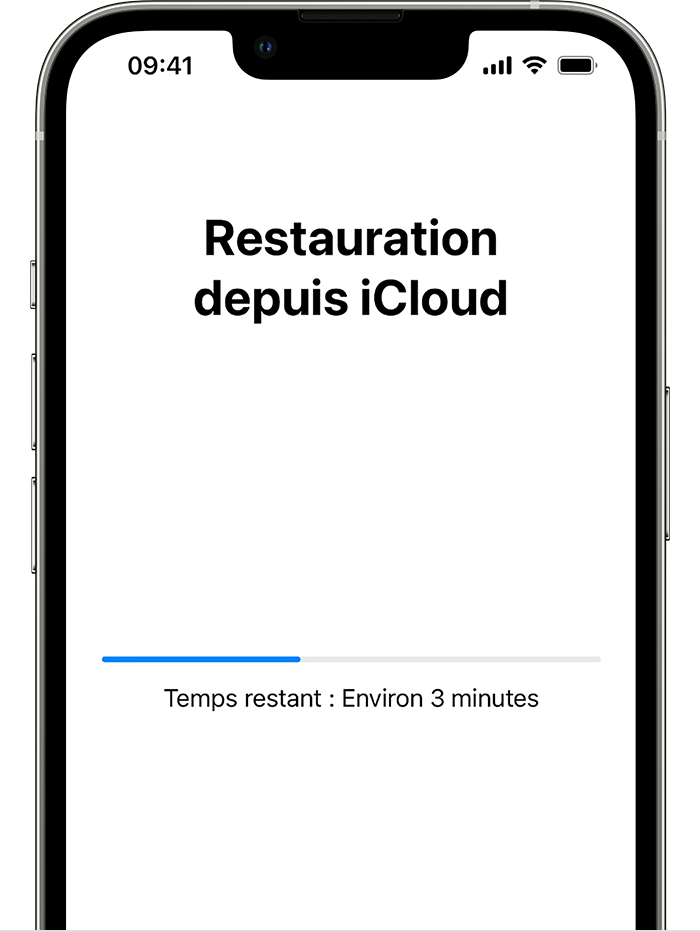
- अब आप अपने डिवाइस का कॉन्फ़िगरेशन समाप्त कर सकते हैं और इसका पूरा लाभ उठा सकते हैं. सामग्री (ऐप्स, फ़ोटो, गाने और अन्य जानकारी) की बहाली अगले कुछ घंटों तक पृष्ठभूमि में जारी रहेगी, यहां तक कि अगले कुछ दिनों तक, स्थानांतरित की जाने वाली जानकारी की मात्रा के आधार पर भी. अपने डिवाइस को वाई-फाई नेटवर्क से जुड़ा छोड़ दें और ऑपरेशन को समाप्त करने के लिए जितनी बार संभव हो क्षेत्र से जुड़ा हो.
![]()
अपने कंप्यूटर पर एक बैकअप से पुनर्स्थापित करें
- कैटालिना MacOS या बाद के संस्करण के साथ एक मैक पर, खोजक खोलें. Mojave MacOS या पिछले संस्करण के साथ एक मैक पर, या एक पीसी पर, iTunes खोलें.
- USB केबल का उपयोग करके अपने डिवाइस को अपने कंप्यूटर से कनेक्ट करें. यदि कोई संदेश आपको अपने डिवाइस के एक्सेस कोड का अनुरोध करता है या यदि आप इस कंप्यूटर पर भरोसा करना चाहते हैं, तो स्क्रीन पर संकेत के अनुसार आगे बढ़ें. यदि आप अपना एक्सेस कोड भूल गए तो सहायता प्राप्त करें.
- अपने iPhone, iPad या iPod टच का चयन करें जब यह खोजक विंडो में या iTunes में दिखाई देता है. यदि आपका डिवाइस प्रदर्शित नहीं होता है तो इसका पालन करने की प्रक्रिया की खोज करें.
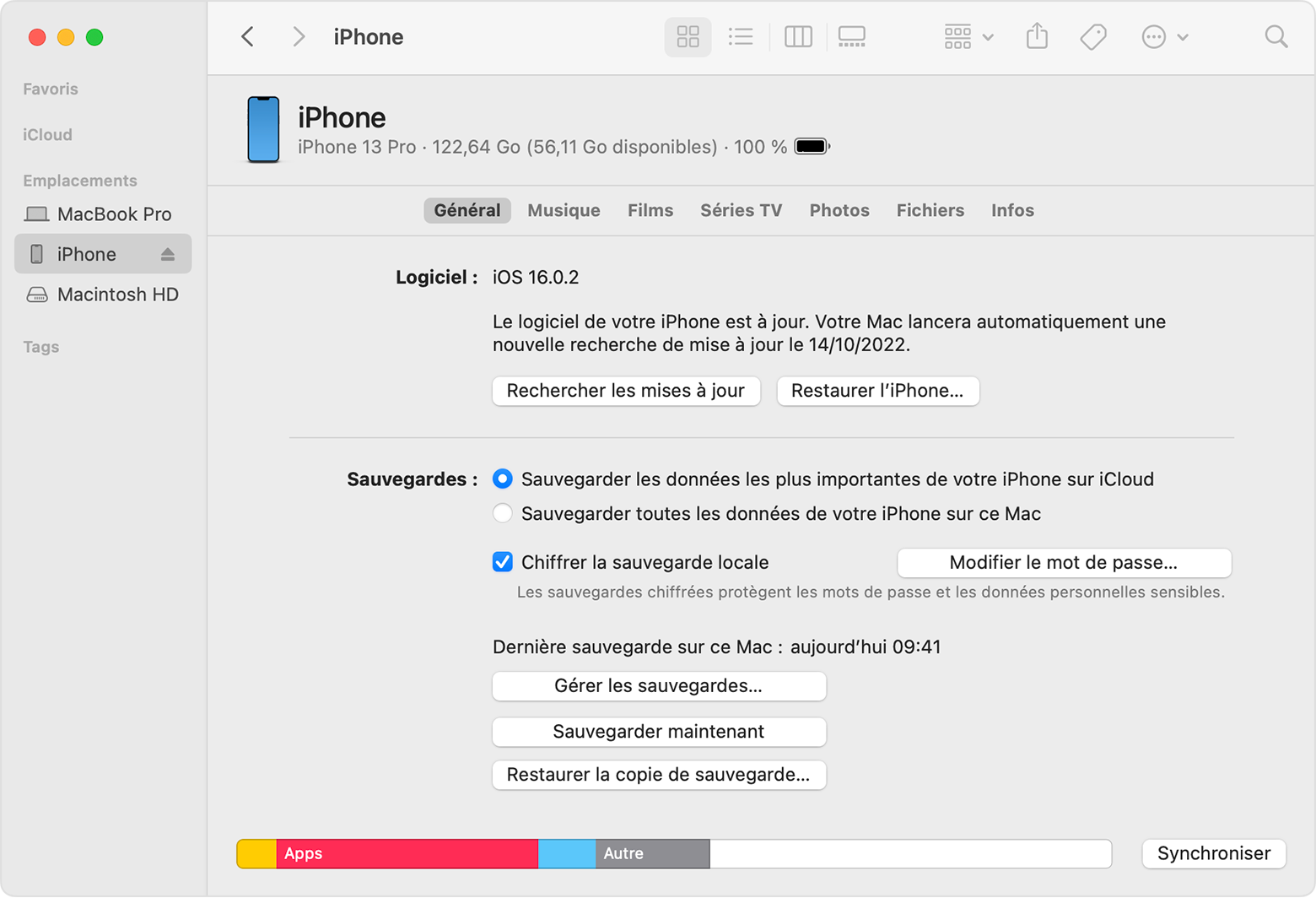
- बैकअप को पुनर्स्थापित करें का चयन करें. यदि कोई संदेश इंगित करता है कि आपके डिवाइस का सॉफ़्टवेयर संस्करण बहुत पुराना है, तो इसका अनुसरण करने के लिए प्रक्रिया की खोज करें.
- प्रत्येक बैकअप की तारीख देखें और सबसे अधिक प्रासंगिक चुनें.
- पुनर्स्थापना पर क्लिक करें और ऑपरेशन के अंत तक प्रतीक्षा करें. यदि आपको आमंत्रित किया गया है, तो अपने एन्क्रिप्टेड बैकअप का पासवर्ड दर्ज करें.
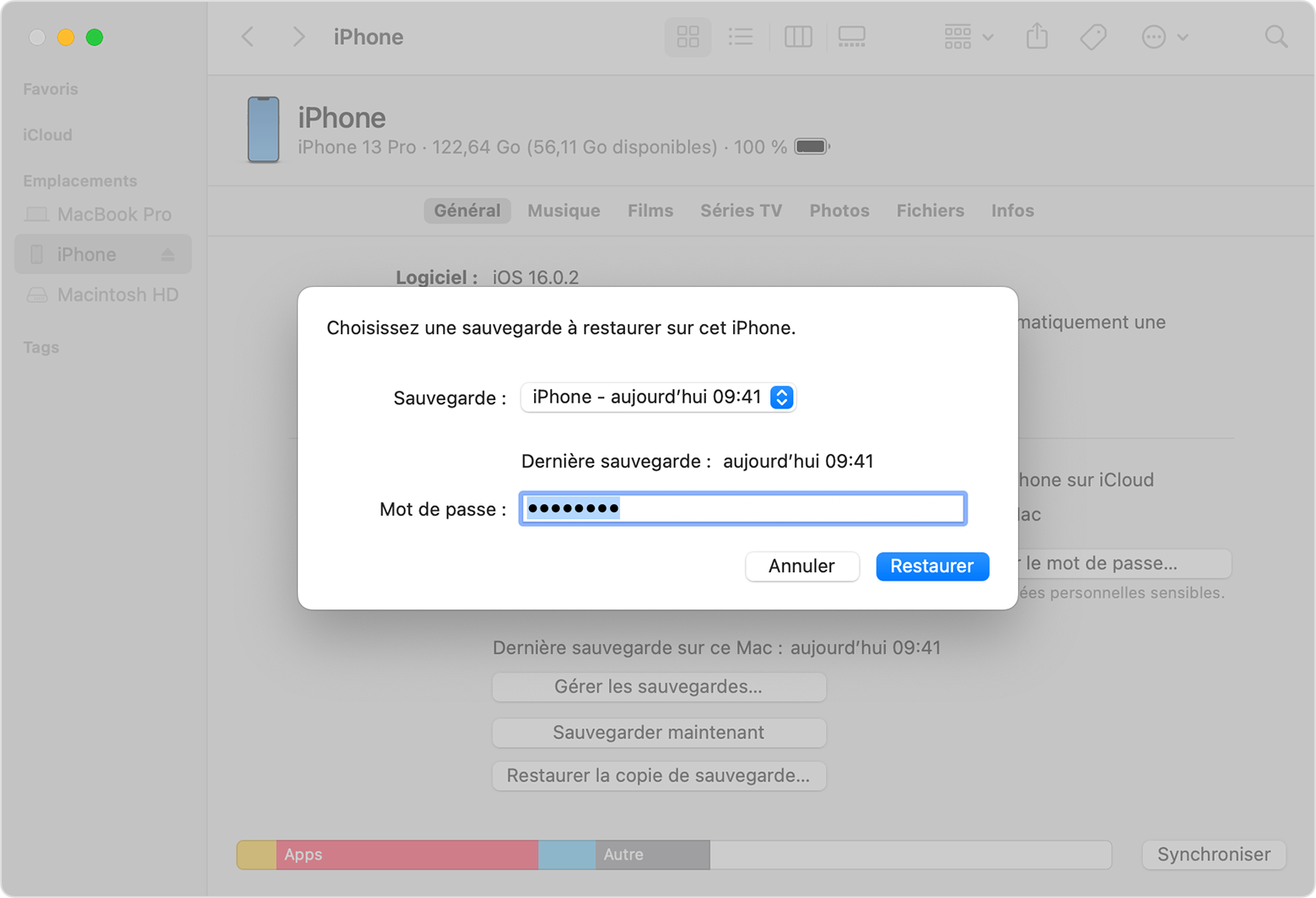
- अपने डिवाइस को पुनरारंभ करने के बाद जुड़ा हुआ छोड़ दें और अपने कंप्यूटर के साथ सिंक्रनाइज़ेशन के अंत तक प्रतीक्षा करें. सिंक्रनाइज़ेशन पूरा होने के बाद आप अपने डिवाइस को डिस्कनेक्ट कर सकते हैं.
![]()
अतिरिक्त जानकारी
- एक बैकअप से एक बहाली के साथ सहायता प्राप्त करें.
- अपने iPhone, iPad या iPod टच पर एक बैकअप बनाना सीखें.
- ICloud बैकअप और अपने कंप्यूटर पर उन लोगों के बीच अंतर की खोज करें.
अपने iPhone को कैसे पुनर्स्थापित करने के लिए: सभी संभव समाधान
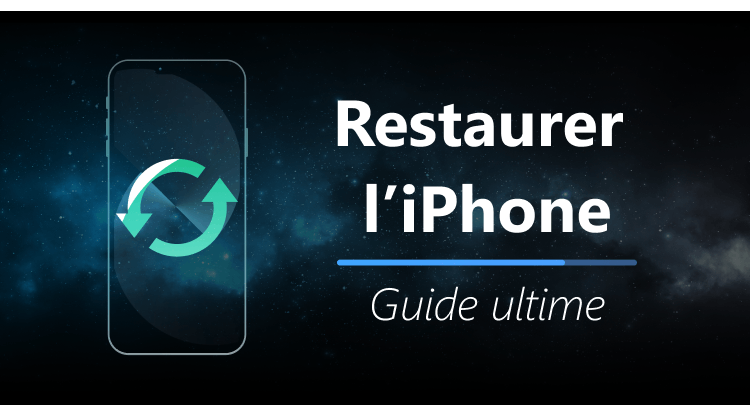
अगर आपको ज़रूरत हो तो क्या करें अपने iPhone को पुनर्स्थापित करें ? कई उपयोगकर्ता हमें यह प्रश्न भेजते हैं. मैंने उनकी स्थितियों का अध्ययन किया, यह पता चला कि उनकी समस्याएं बहुत अलग हैं. इसलिए मैंने iPhone की बहाली के कई तरीकों का परीक्षण करने का फैसला किया और मैं आपको जो कुछ भी खोजा और संभव समाधान निर्दिष्ट करता हूं उसे बताने की कोशिश करूंगा.
उस अनुभाग का चयन करें जिसमें आप रुचि रखते हैं:
- IPhone को पुनर्स्थापित करें क्या है ?
- जब आप एक iPhone को पुनर्स्थापित करते हैं, तो आप सब कुछ खो देते हैं ?
- #1. IPhone को कैसे पुनर्स्थापित करने के लिए डेटा खोए बिना महत्वपूर्ण
- #2. ITunes के साथ iPhone को पुनर्स्थापित करें
- #3. IPhone को पुनर्स्थापित करें: iTunes के लिए वैकल्पिक
- #4. ICloud के साथ iPhone पुनर्स्थापित करें
- #5. IPhone के बिना डेटा पुनर्स्थापित करें
पुनर्स्थापित करने के लिए iPhone क्या है ?
क्या अर्थ है “iPhone को पुनर्स्थापित करें” और किस उपकरण का चयन किया जाना चाहिए ? बेहतर ढंग से समझने के लिए कि आपके डेटा पर iPhone की बहाली का क्या प्रभाव पड़ सकता है, इस स्पष्टीकरण का पालन करें.
वीएस बैकअप. मरम्मत

- आप बैकअप से एक iPhone को पुनर्स्थापित कर सकते हैं.
- बैकअप आपके कंप्यूटर पर या क्लाउड में iPhone डेटा की एक प्रति है.
- सैद्धांतिक रूप से, आपके पास एक iPhone है जिसे आप पहले सहेजते हैं और एक iPhone जिसे आप अपना बैकअप पुनर्स्थापित करना चाहते हैं. यदि आप तकनीकी समस्या या डेटा हानि के बाद डेटा पुनर्प्राप्त करना चाहते हैं, तो यह एक ही डिवाइस भी हो सकता है.
- हम कुछ चरणों में सुरक्षा और बहाली प्रक्रिया की व्याख्या करेंगे.
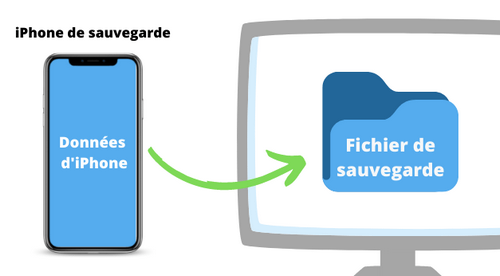
- जब बैकअप, आपके iPhone डेटा को एन्क्रिप्ट किया जाएगा और आपके पीसी पर कॉपी किया जाएगा.
- ये डेटा आपके पीसी से नहीं देखे जा सकते हैं. उन्हें प्राप्त करने के लिए, आप उन्हें iOS डिवाइस पर पुनर्स्थापित कर सकते हैं या एल का उपयोग कर सकते हैंपीसी से उन्हें पुनर्प्राप्त करने के लिए विशेष ओगिसिल (यहां तक कि iPhone के बिना).
- iTunes आपको डिफ़ॉल्ट बैकअप के गंतव्य को बदलने की अनुमति नहीं देता है. हम एक वैकल्पिक समाधान जानते हैं.
विकल्प 1. पूर्ण iPhone को पुनर्स्थापित करें
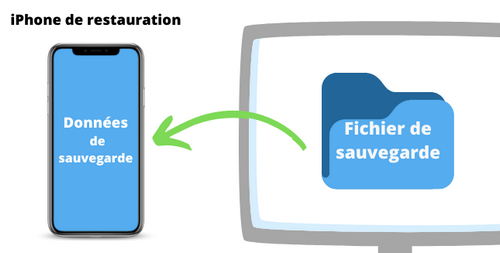
- पूर्ण बहाली का मतलब है कि बैकअप डेटा आपके iPhone डिवाइस से पुनर्प्राप्त किया जाएगा.
- इस मामले में, डिवाइस के वर्तमान डेटा को बैकअप के लोगों द्वारा प्रतिस्थापित किया जाएगा. इस डेटा को पुनर्प्राप्त करने की कोई संभावना नहीं होगी (किसी अन्य बैकअप को छोड़कर).
- iTunes और iCloud केवल पूर्ण बहाली हैं. पूर्ण iPhone को पुनर्स्थापित करें
विकल्प 2. IPhone को चुनिंदा रूप से पुनर्स्थापित करें
- चयनात्मक खानपान आपको डेटा को पुनर्प्राप्त करने और अपने स्मार्टफोन डेटा के साथ मर्ज करने की अनुमति देता है.
- इस मामले में, आपके iPhone पर अन्य डेटा बरकरार रहेगा. IPhone को चुनिंदा रूप से पुनर्स्थापित करें
क्या मैं iCloud से पुनर्स्थापित कर सकता हूं ?
Apple Apple सर्वर पर अपने iPhone को ऑनलाइन बचाने की संभावना प्रदान करता है. यह आपको किसी भी iOS डिवाइस से अपना बैकअप एक्सेस करने की अनुमति देता है.
ICloud से iPhone को कैसे पुनर्स्थापित करने के लिए ?जब आप एक iPhone को पुनर्स्थापित करते हैं, तो आप सब कुछ खो देते हैं ?
अगर मैं अपने iPhone को पुनर्स्थापित करता हूं तो मैं सभी डेटा खो देता हूं ?
– कुछ मामलों में हाँ ..खानपान के दौरान आप सभी iPhone डेटा खो सकते हैं निम्नलिखित मामलों में:
- �� आप एक पूर्ण बहाली करते हैं : आपके iPhone पर स्थानीय रूप से संग्रहीत सभी डेटा को बैकअप डेटा द्वारा प्रतिस्थापित किया जाएगा. इस मामले में, iPhone के मूल तत्वों को पुनर्प्राप्त करना असंभव होगा यदि आपने उन्हें पहले नहीं बचाया है.
- �� ITunes के साथ बहाली विफल रही : एक iTunes त्रुटि के बाद, आपके iPhone डेटा को मिटा दिया जा सकता है. हालांकि, वैकल्पिक सॉफ़्टवेयर हैं जो खानपान को पूरा करने से पहले एक बचाव बैकअप बनाता है: उदाहरण के लिए, कॉपीट्रांस शेल्बी.
- �� भ्रष्ट बैकअप : यदि कुछ गलत है (डिस्कनेक्टेड डिवाइस, खराब इंटरनेट कनेक्शन, आदि।.)). बहाली भी आपके स्मार्टफोन डेटा के नुकसान को जन्म दे सकती है.
सब कुछ खोए बिना iPhone को कैसे पुनर्स्थापित करने के लिए यह पता लगाने के लिए पढ़ना जारी रखें >>
कैसे पूरी तरह से अपने iPhone को पुनर्स्थापित करने के लिए
- IPhone को कैसे पुनर्स्थापित करने के लिए डेटा खोए बिना
- ITunes के साथ iPhone को पुनर्स्थापित करें
- IPhone को पुनर्स्थापित करें: iTunes के लिए वैकल्पिक
- ICloud के साथ iPhone पुनर्स्थापित करें
- डेटा पुनः स्थापित करें आई – फ़ोन
डेटा खोए बिना iPhone को कैसे पुनर्स्थापित करने के लिए
जैसा कि आप देख सकते हैं, पूर्ण बहाली हमेशा सबसे अच्छा समाधान नहीं है. वास्तव में, आप केवल उस डेटा को पुनर्स्थापित कर सकते हैं जिसकी आपको आवश्यकता है, बाकी को छूने के बिना. इस विधि को बहाली कहा जाता है चयनात्मक या निजीकृत.
CopyTrans Shelbee के साथ अपने iPhone को पुनर्स्थापित करें
- पुनर्स्थापित करने के लिए आइटम का चयन करें, बाकी iPhone डेटा बरकरार रहेगा
- बिना iTunes या iCloud के अपने iPhone को सहेजें या पुनर्स्थापित करें
- पीसी या बाहरी हार्ड ड्राइव पर iPhone बैकअप
- डिफ़ॉल्ट iTunes बैकअप फ़ोल्डर बदलें
- अपने अनुप्रयोगों को पुनर्स्थापित करें
यहां बताया गया है कि आप iPhone डेटा को चुनिंदा रूप से और बिना iTunes के कैसे पुनर्स्थापित कर सकते हैं:
नीचे दिए गए बटन पर क्लिक करें और अपने विंडोज कंप्यूटर पर कॉपीट्रान शेल्बी इंस्टॉल करें: कॉपीट्रांस शेल्बी डाउनलोड करें कॉपीट्रांस शेल्बी स्टार्ट करें और अपने आईफोन को एक यूएसबी केबल के साथ पीसी से कनेक्ट करें.
CopyTrans Shelbee में, व्यक्तिगत बहाली का चयन करें:
उस बैकअप का चयन करें जिसे आप पुनर्स्थापित करना चाहते हैं. क्या होगा अगर मैं कंप्यूटर पर अपना बैकअप नहीं पा सकता हूं ? >>
�� कॉल संपर्क और इतिहास
�� एसएमएस, वाइबर और व्हाट्सएप वार्तालाप, चित्र और एमएमएस वीडियो
�� फिल्म तस्वीरें�� कैलेंडर ईवेंट और खाते
�� अनुस्मारक�� अनुप्रयोगों, दस्तावेजों और अनुप्रयोगों के पासवर्ड **
�� iCloud ट्रूसो, आपके ईमेल के लिए पासवर्ड, वाई-फाई और वेबसाइट **�� नोट
�� खाते
�� सेटिंग्स
** जब तक आपके पास एक मात्रा में बैकअप हैउस डेटा का चयन करें जिसे आप कैटरिंग iPhone पर पुनर्प्राप्त करना चाहते हैं. नीचे दिए गए उदाहरण में, हमने कॉल हिस्ट्री और फ़ोटो चुना:
“प्रारंभ” पर क्लिक करके डेटा की बहाली की पुष्टि करें.
अपने iPhone को पुनर्स्थापित करते समय प्रतीक्षा करें: सबसे ऊपर, अपने डिवाइस को डिस्कनेक्ट न करें ! महत्वपूर्ण: यदि आप अनुप्रयोगों को पुनर्स्थापित करते हैं, तो कृपया अपने इंटरनेट कनेक्शन को सक्रिय करें.
इस उपकरण के साथ, आप अपने iDevice के बैकअप और पूर्ण पुनर्स्थापना भी बना सकते हैं.
ITunes के साथ iPhone को पुनर्स्थापित करें
iTunes एक देशी समाधान है जो Apple उत्पादों के सभी उपयोगकर्ताओं के लिए उपलब्ध है. यह एक मुफ्त उपकरण है जो मैक और विंडोज दोनों के लिए उपलब्ध है और यह भी मुफ़्त है. हालांकि, iTunes पर शुरू करने से पहले, यह उन कमियों को जानना बेहतर है जो इसे प्रस्तुत करते हैं.
❗ iTunes आपको बैकअप गंतव्य का चयन करने की अनुमति नहीं देता है: आपके सभी बैकअप आपके डिस्क पर संग्रहीत किए जाएंगे
❗ आप बाहरी हार्ड ड्राइव या USB कुंजी से बैकअप को पुनर्स्थापित करने में सक्षम नहीं होने जा रहे हैं
❗ कोई चयनात्मक खानपान नहीं
❗ iTunes आपको बताए बिना भ्रष्ट बैकअप का उत्पादन करता है: आप इसे केवल पुनर्स्थापना के समय खोजते हैं
❗ iTunes बैकअप बैकअप नहीं बनाता है: यदि कुछ गलत हो जाता है, तो आप सभी डेटा को खोने का जोखिम उठाते हैंयहाँ बताया गया है कि एक नए iPhone पर iTunes का बैकअप कैसे पुनर्स्थापित किया जाए.
- अपने कंप्यूटर पर iTunes लॉन्च करें. IPhone को USB केबल के साथ पीसी से कनेक्ट करें.
- अपने डिवाइस के साथ आइकन पर क्लिक करें.
- अपने डिवाइस के मेनू में, “बैकअप को पुनर्स्थापित करें” चुनें.
ITunes के बिना iPhone को पुनर्स्थापित करें
इस खंड में, हम समझाएंगे कि कैसे एक बनाना है पूर्ण iPhone -free बहाली iTunes के बिना. इस मामले में, आपके सभी iPhone डेटा को बैकअप द्वारा प्रतिस्थापित किया जाएगा. इसलिए आप केवल अपनी पसंद के डेटा को पुनर्स्थापित करने में सक्षम नहीं होंगे. (यदि आप एक चयनात्मक बहाली करना चाहते हैं, तो इस चरण पर जाएं ->>).
पूरे iPhone को iTunes के बिना पुनर्स्थापित करें: CopyTrans Shelbee का उपयोग करें
- बाहरी हार्ड ड्राइव या USB कुंजी से iPhone को पुनर्स्थापित करें
- पूर्ण iPhone या केवल चयनित डेटा को पुनर्स्थापित करें
- आपका डेटा संरक्षित है: एक खानपान समस्या की स्थिति में बचाव बैकअप
- अपने अनुप्रयोगों को पुनर्स्थापित करें
इस पद्धति का उपयोग करें
✔ मिटाए गए या रीसेट iPhone को पुनर्प्राप्त करें
✔ एक बार में सभी iPhone डेटा को पुनर्स्थापित करेंजानकर अच्छा लगा :
⚠ आप जो डेटा पुनर्स्थापित करते हैं वर्तमान डेटा के साथ विलय नहीं किया जाएगा आपके iPhone का;
⚠ हाल के iOS संस्करण के साथ एक iPhone का बैकअप iOS के पुराने संस्करण के साथ iPhone पर पुनर्स्थापित नहीं किया जा सकता हैइन चरणों का पालन करें ITunes के बिना iPhone को पुनर्स्थापित करें ::
- इस बटन पर क्लिक करके CopyTrans Shelbee डाउनलोड और इंस्टॉल करें: CopyTrans Shelbee डाउनलोड करें
- अपने iOS डिवाइस को USB केबल के साथ कंप्यूटर से कनेक्ट करें और CopyTrans Shelbee शुरू करें.
- इसका चयन करें पूर्ण बहाली.
- एक बैकअप का चयन करने के लिए हरे रंग की पेंसिल पर क्लिक करें जिसे आप अपने iPhone पर पुनर्स्थापित करना चाहते हैं.
क्या करें अगर मुझे नहीं पता कि मेरा बैकअप कहां मिलेगा ? हमारे पास एक उपकरण है जो आपके लिए उनके लिए देखेगा: कॉपीट्रांस बैकअप एक्सट्रैक्टर. इसके अलावा, वह आपको अपने डेटा को पुनर्प्राप्त करने में मदद करेगा यदि बैकअप को पुनर्स्थापित करना असंभव है.
यदि आप अपने एप्लिकेशन को भी पुनर्स्थापित करना चाहते हैं, तो कृपया अपने Apple ID का उपयोग करके iTunes स्टोर से कनेक्ट करें.
टिप्पणी
खानपान के दौरान, CopyTrans Shelbee आपको अपने डेटा को समझने के लिए iOS बैकअप पासवर्ड दर्ज करने के लिए कह सकता है. एक iOS बैकअप पासवर्ड क्या है ?
- बहाली के अंत तक प्रतीक्षा करें.
- यह बात है – आपके पास है आईट्यून्स बैकअप के बिना अपने iPhone को बहाल किया !
- IPhone पर iCloud के बैकअप को पुनर्स्थापित करने के लिए, मैन्युअल रूप से यह आवश्यक होगा अपने iPhone से सभी डेटा मिटा दें. यहां बताया गया है कि कैसे करें: सेटिंग्स तक पहुँचें, फिर “सामान्य”> “ट्रांसफर करें या iPhone को रीसेट करें”> “सामग्री और सेटिंग्स मिटाएं”.
- IPhone के उन्मूलन की पुष्टि करें.
- रीसेट के बाद, आपका iPhone आपसे पूछेगा कि क्या आप बैकअप से अपना डेटा पुनर्स्थापित करना चाहते हैं या एक खाली iPhone के साथ जारी रखना चाहते हैं. चुनना ICloud से पुनर्स्थापित करें.
- वाई-फाई नेटवर्क से कनेक्ट करें. अपने Apple पहचानकर्ता का पता लगाएं, ताकि आपका iPhone iCloud से कनेक्ट हो सके और बैकअप डाउनलोड कर सके.
- पुनर्स्थापना और पुष्टि करने के लिए बैकअप का चयन करें. कैसे icloud से खानपान को गति देने के लिए ?
- अपने बैकअप के लिए खोजें
- पीसी पर और आईक्लाउड में अपने सभी बैकअप प्रदर्शित करता है
- आपको पीसी से बैकअप डेटा पुनर्प्राप्त करने की अनुमति देता है
- IPhone से हटाए गए डेटा को ठीक करता है, लेकिन फिर भी बैकअप में मौजूद है
- IPhone पर डेटा को कुचलने के बिना iPhone बैकअप से डेटा पुनर्प्राप्त करें
- सबसे पहले, अपने कंप्यूटर पर कॉपीट्रान बैकअप एक्सट्रैक्टर डाउनलोड करें और इसे इंस्टॉल करें. कॉपीट्रान बैकअप एक्सट्रैक्टर डाउनलोड करें
- पर क्लिक करें अधिक बैकअप खोजने के लिए, iCloud से कनेक्ट करें और अपने iCloud खाते से कनेक्ट करें.
- CopyTrans बैकअप एक्सट्रैक्टर आपके सभी बैकअप pc पर pc पर प्रदर्शित करेगा और iCloud में ☁ ☁. अपने डेटा से परामर्श करने के लिए, बैकअप पर क्लिक करें. पैडलॉक प्रतीक के लिए बाहर देखें: इसका मतलब है कि यह बैकअप एक पासवर्ड द्वारा संरक्षित था. उसे एक्सेस करने के लिए उसे सूचित करना आवश्यक होगा (क्या होगा अगर मैं बैकअप पासवर्ड भूल गया हूं ?)).
- जब CopyTrans बैकअप एक्सट्रैक्टर एक बैकअप को डिकिफ़र्स करता है, तो आप एक बार में सभी को पुनर्स्थापित करने या पुनर्प्राप्त करने के लिए डेटा का चयन कर पाएंगे. फिर अपने डेटा को सहेजने के लिए अपने पीसी या USB कुंजी पर एक स्थान चुनें.
- मुझे नहीं पता कि मेरे पास बैकअप है
- मैं iPhone पर अपना डेटा पुनर्स्थापित नहीं कर सकता
- मुझे पीसी पर iPhone से अपना डेटा प्राप्त करने की आवश्यकता है
- मैंने गलती से अपने iPhone पर डेटा हटा दिया है और मैं इसे पुनर्प्राप्त करना चाहता हूं
- मुझे iPhone का बैकअप पुनर्स्थापित करने की आवश्यकता है, लेकिन मैं अपने वर्तमान iPhone पर डेटा को कुचलना नहीं चाहता हूं
- डेटा खोए बिना iPhone को पुनर्स्थापित करें (चयनात्मक खानपान)
- एक पूर्ण iTunes बैकअप पुनर्स्थापित करें
- डिवाइस के बिना iPhone डेटा पुनर्स्थापित करें
- �� नियमित बैकअप बनाएं (ताकि अपने पीसी पर स्थान को समाप्त न करें, अपने iPhone या iPad को बाहरी हार्ड ड्राइव पर सहेजें या वृद्धिशील बैकअप बनाएं)
- �� सावधान रहें यदि आप अपने पूर्ण iPhone को पुनर्स्थापित करने की योजना बनाते हैं: उस डेटा को कॉपी या सहेजना याद रखें जिसे आप अपने पीसी पर खोना नहीं चाहते हैं
- �� एक विश्वसनीय खानपान उपकरण का उपयोग करें
- �� व्यक्तिगत पुनर्स्थापनाएं करें और केवल आपके द्वारा आवश्यक डेटा को पुनर्स्थापित करें
- �� यदि आपका बैकअप भ्रष्ट है, तो बैकअप निष्कर्षण उपकरण का विकल्प चुनें
- ईमेल, संपर्क, संदेश, चित्र, व्हाट्सएप वार्तालाप जैसे संचार अनुप्रयोगों से आ रहा है.
- फ़ोटो, वीडियो, नोट्स और रिमाइंडर.
- वेब ब्राउज़र डेटा और सोशल नेटवर्क पासवर्ड (ट्रूसो से).
- सेटिंग्स पर जाएं और अपने नाम पर क्लिक करें, फिर iCloud पर.
- फिर क्लिक करें “आईक्लाउड बैकअप”.
- अंत में, जाँच करें “आईक्लाउड बैकअप” इसे सक्रिय करने के लिए.
- पहले जाकर अपने iPhone को रीसेट करें सेटिंग्स> सामान्य >> रीसेट> सामग्री और सेटिंग्स मिटाएं.
- तब कॉन्फ़िगरेशन प्रक्रियाओं का पालन करें जब आपका iPhone पुनरारंभ न हो जाए “ऐप्स एंड डेटा”.
- अंत में, चयन करें “ICloud से पुनर्स्थापना”.
- आप पुनर्प्राप्त करने के लिए डेटा के प्रकार का चयन कर सकते हैं, और केवल चयनित डेटा को पुनर्स्थापित कर सकते हैं;
- आप पुनर्स्थापना करने के लिए बैकअप चुन सकते हैं;
- आप बैकअप डेटा की सामग्री का पूर्वावलोकन कर सकते हैं;
- कुछ ही क्लिकों में ऑपरेशन की सादगी.
- इन सबसे ऊपर, अपने पीसी या मैक पर iOS के लिए Phonerescue स्थापित करें फिर इसे लॉन्च करें, और फिर अपने iPhone को इसके USB केबल के माध्यम से कनेक्ट करें.
- उसके बाद, चुनें “ICloud से उबरना” फिर क्लिक करें ” अगले “.
- फिर अपने पहचानकर्ताओं का उपयोग करके अपने iCloud खाते से कनेक्ट करें.
- एक बार कनेक्ट होने के बाद, पुनर्प्राप्त करने के लिए डेटा प्रकार का चयन करें.
- अंत में बटन पर क्लिक करें ” ठीक करने के लिए “ नीचे दाईं ओर.
CopyTrans Shelbee के साथ, आप कर सकते हैं
✔ केवल अपनी पसंद के डेटा को पुनर्स्थापित करें;
✔ IOS डिवाइस पर एप्लिकेशन को पुनर्स्थापित करें, भले ही उन्हें *** के बाद ऐप स्टोर से हटा दिया गया हो;
✔ एक पूर्ण या चुनिंदा से डेटा को पुनर्स्थापित करें;
✔ एन्क्रिप्टेड बैकअप को पुनर्स्थापित करें.
*** जब तक आपने कॉपीट्रान शेल्बी (V2) के साथ एक बैकअप बनाया है.1 या अधिक) एप्लिकेशन को ऐप स्टोर से हटाए जाने से पहले.
हमारे वीडियो गाइड पर बिना iTunes के अपने iPhone को कैसे पुनर्स्थापित करने के लिए ::
ICloud के साथ iPhone पुनर्स्थापित करें
यदि आपको एक Apple डिवाइस मिलता है, तो आपको iCloud में मुफ्त ऑनलाइन स्टोरेज स्पेस प्राप्त होगा. आप अपनी फ़ाइलों को वहां सहेज सकते हैं या अपने iPhone बैकअप को स्टोर कर सकते हैं.
यह एक व्यावहारिक समाधान है, क्योंकि बैकअप स्वचालित रूप से किया जाता है और हमेशा ऑनलाइन संग्रहीत किया जाएगा. यह आपको किसी भी iOS डिवाइस से बैकअप पुनर्प्राप्त करने की अनुमति देता है. हालांकि, इस पद्धति की विशिष्टताओं को ध्यान में रखना आवश्यक है:
❌ iCloud बैकअप बहाली केवल iPhone पर सभी डेटा के पूर्ण उन्मूलन के बाद संभव है (निम्नलिखित रीसेट).
❌ iPhone पर डेटा को iCloud बैकअप डेटा के साथ मर्ज करना असंभव होगा.
❌ iCloud केवल 5 GB मुक्त स्थान प्रदान करता है. अधिक होने के लिए भुगतान करना आवश्यक होगा.
यहां बताया गया है कि iCloud के साथ अपने iPhone को कैसे पुनर्स्थापित किया जाए.
आप वर्तमान iPhone डेटा को मिटाने के बिना iCloud बैकअप डेटा को पुनर्स्थापित कर सकते हैं. पढ़ना जारी रखें >>
IPhone के बिना डेटा पुनर्स्थापित करें
क्या आप जानते हैं, कि कुछ भी नहीं खो जाता है, भले ही आपका iPhone अब काम नहीं करता है ? यह एक चरम मामला है और मैं नहीं चाहता कि आप इस स्थिति में खुद को ढूंढें. लेकिन यह जानना अच्छा है कि पहले से क्या करना है.
तो, आपका iPhone और खो गया या टूट गया, जहां आपके लिए iPhone के डेटा को एक क्लासिक तरीके से पुनर्स्थापित करना असंभव है … इस प्रकार की स्थितियों के लिए, एक विशेष उपकरण है – CopyTrans बैकअप एक्सट्रैक्टर. वह पीसी और आईक्लाउड में आपके बैकअप की खोज करेगा और आपको पीसी पर अपनी पसंद के डेटा को पुनर्प्राप्त करने देगा. आप कंप्यूटर से इस डेटा से परामर्श कर सकेंगे या इसे किसी अन्य iPhone या Android डिवाइस में जोड़ सकेंगे.
CopyTrans बैकअप एक्सट्रैक्टर क्या करना जानता है ?
कॉपीट्रान बैकअप एक्सट्रैक्टर मुझे सूट करता है ?
निष्कर्ष
अपने iPhone या iPad को पुनर्स्थापित करने से आपके iPhone पर संग्रहीत डेटा हानि हो सकती है. यह वही है जो iTunes और iCloud आपको प्रदान करते हैं: ये सॉफ़्टवेयर बैकअप के साथ वर्तमान डेटा को बदलकर iPhone को पुनर्स्थापित करते हैं. इस मामले में, iPhone का वर्तमान डेटा अपरिवर्तनीय हो जाता है. जब तक आपने उन्हें नहीं बचाया है … हमने अन्य तरीके प्रस्तुत किए हैं जो आपको सब कुछ रखने की अनुमति देते हैं:
यहाँ अपने iPhone को स्वस्थ रखने के लिए कुछ सुझाव दिए गए हैं और खानपान के दौरान iPhone से डेटा न खोएं ::
टेक/ एसईओ विशेषज्ञ संपादक. मेरी माँ हमेशा चाहती थी. मेरे पास भाषा विज्ञान में डिप्लोमा है, लेकिन मेरा iPhone सुधारक सहमत नहीं है.
एक iCloud बैकअप को पुनर्प्राप्त करने के लिए 3 तरीके
डिस्कवर 3 का अर्थ है कि आप अपने iPhone या iPad पर iCloud में दर्ज किए गए डेटा का बैकअप पुनर्स्थापित करने की अनुमति देंगे:
पढ़ने के 2 मिनट
आप हर जगह साझा कर सकते हैं:
कोई भी तकनीक कभी -कभी बुरी तरह से काम कर सकती है, और यहां तक कि सबसे अच्छा iPhone या एक iPad समस्याओं का सामना कर सकता है. हो सकता है कि आपका ब्लूटूथ कनेक्शन अब काम नहीं करता है, या आपका iPhone अब नक्शे में आपकी स्थिति का अनुसरण नहीं करता है. हो सकता है कि जब आप उन्हें अपने iPad पर शुरू करते हैं तो कुछ एप्लिकेशन व्यवस्थित रूप से रोपते हैं ! किसी भी मामले में, यह कभी -कभी आवश्यक होता है अपने iPhone या iPad को पुनर्स्थापित करें ताकि सब कुछ सही तरीके से काम करे. हालाँकि, जब आप अपने iPhone को पुनर्स्थापित करते हैं, तो आपका सारा डेटा खो जाता है. इसलिए आपने निश्चित रूप से iCloud पर अपना डेटा सहेजा है. लेकिन उन्हें कैसे ठीक किया जाए ? यहाँ के 3 प्रभावी तरीके हैं अपने iCloud बैकअप को पुनर्स्थापित करें.
ICloud बैकअप के बाद से आप क्या डेटा ठीक कर सकते हैं ?
ICloud बैकअप से डेटा कैसे पुनर्प्राप्त करें ?
पहले अपने iCloud डेटा को पुनर्प्राप्त करें, आपको पहले यह जानना होगा कि अपने iOS डिवाइस से Apple सेवा पर डेटा का बैकअप कैसे बनाया जाए. यहाँ कैसे करें:
टिप्पणी : आपको अपना iPhone प्रभारी होना चाहिए और इसे वाई-फाई नेटवर्क से कनेक्ट करना होगा ताकि iCloud बैकअप ट्रिगर हो.
एक iCloud बैकअप को पुनर्प्राप्त करने के लिए, आपको अपने iPhone (या iPad) को रीसेट करना होगा और फिर इसे एक नए डिवाइस के रूप में कॉन्फ़िगर करना होगा. यहाँ कैसे करें:
टिप्पणी : आपको iCloud डेटा को पुनर्स्थापित करने के लिए वाई-फाई नेटवर्क से जुड़ा होना चाहिए.
ठीक करने के लिए आसानी से उन्हें iPhone डेटा iCloud बैकअप के माध्यम से
इस विधि में, आप iOS के लिए phonerestcue सॉफ़्टवेयर का उपयोग करेंगे ICloud डेटा पुनर्प्राप्त करें आसानी से, अपने iPhone को रीसेट करने की आवश्यकता के बिना. Phonerescue एक iTunes बैकअप से डेटा पुनर्प्राप्त कर सकता है, a आईक्लाउड बैकअप और यहां तक कि अपने idevice से गलती से मिटाए गए डेटा को पुनर्प्राप्त करें.
IOS के लिए Phonerescue के अन्य फायदे भी हैं:
यहाँ कैसे एक बनाने के लिए है icloud बैकअप बहाली Phonerescue के साथ:
निष्कर्ष
के लिए एक iCloud बैकअप पुनर्प्राप्त करें, आपको अपने iOS डिवाइस को फिर से कॉन्फ़िगर करना होगा, अर्थात इसे रीसेट करना है. लेकिन अगर आप iOS के लिए Phonerescue का उपयोग करते हैं, तो आप न केवल iCloud से डेटा पुनर्प्राप्त करने में सक्षम होंगे, बल्कि अपनी पसंद के अनुसार पुनर्प्राप्त करने के लिए डेटा को भी देखें और चुनें.
आसानी से अपने iCloud डेटा को पुनर्स्थापित करने के लिए इस उपकरण को आज़माएं !
अपने सामाजिक नेटवर्क पर इन युक्तियों को साझा करने में संकोच न करें.
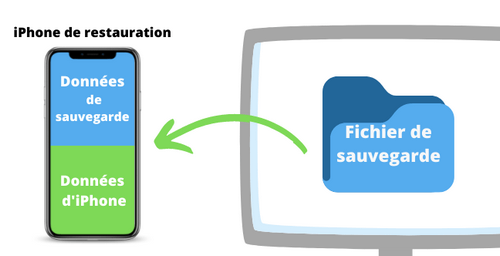
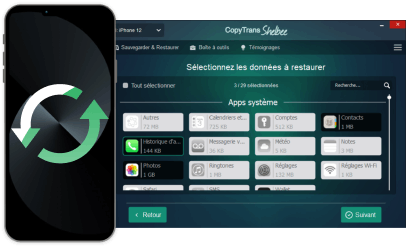

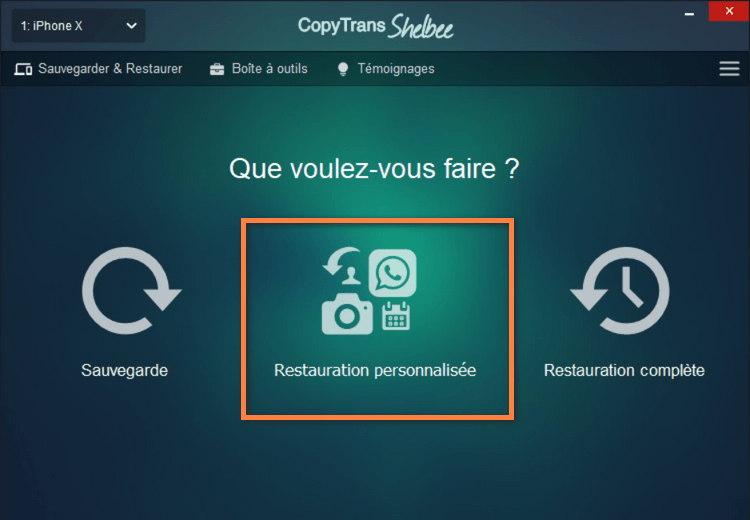 उस बैकअप का चयन करें जिसे आप पुनर्स्थापित करना चाहते हैं. क्या होगा अगर मैं कंप्यूटर पर अपना बैकअप नहीं पा सकता हूं ? >>
उस बैकअप का चयन करें जिसे आप पुनर्स्थापित करना चाहते हैं. क्या होगा अगर मैं कंप्यूटर पर अपना बैकअप नहीं पा सकता हूं ? >>
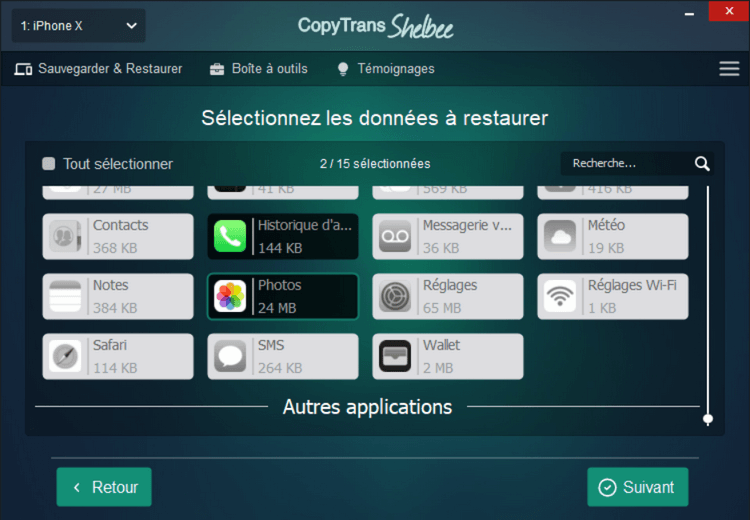 “प्रारंभ” पर क्लिक करके डेटा की बहाली की पुष्टि करें.
“प्रारंभ” पर क्लिक करके डेटा की बहाली की पुष्टि करें. 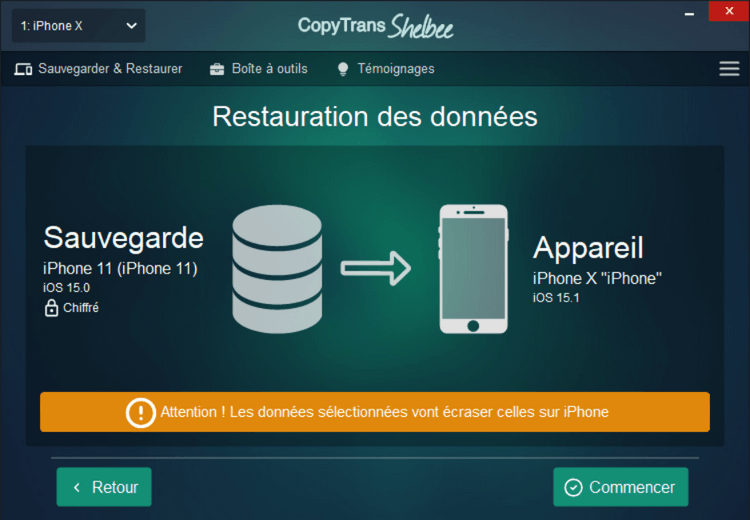 अपने iPhone को पुनर्स्थापित करते समय प्रतीक्षा करें: सबसे ऊपर, अपने डिवाइस को डिस्कनेक्ट न करें ! महत्वपूर्ण: यदि आप अनुप्रयोगों को पुनर्स्थापित करते हैं, तो कृपया अपने इंटरनेट कनेक्शन को सक्रिय करें.
अपने iPhone को पुनर्स्थापित करते समय प्रतीक्षा करें: सबसे ऊपर, अपने डिवाइस को डिस्कनेक्ट न करें ! महत्वपूर्ण: यदि आप अनुप्रयोगों को पुनर्स्थापित करते हैं, तो कृपया अपने इंटरनेट कनेक्शन को सक्रिय करें.